首页 / 教程
wps一直选用一个形状 | wps绘图时同时选择多个图形
2022-10-18 14:14:00

1.wps绘图时怎样同时选择多个图形
wps绘图时需要同时选择多个图形的具体操作步骤如下,以WPS2019的文字为例做为演示。
1、在电脑中打开WPS中需要操作的WPS文件。2、在文件上方的工具栏中选中插入栏下的形状,将多个图形添加到文档中,如下图插入三个长矩形。
3、在键盘上按住ctrl键,不要松开,同时鼠标点击第一个图形,如下图所示。4、继续按住ctrl键,同时鼠标再点击另外两个图形,此过程中ctrl键始终按住,如下图。
5、在选中的图形上的菜单栏中选择“组合”并点击进入。6、这时就可以看到三个图形被组合到一起,可以被一起选择或移动了。
2.wps怎么同时选中多张图片
wps同时选中多张图片的方法有:
1、单击开始----选择----选择对象;
2、这时鼠标指针变为箭头形状,在页面上框选,即可同时选中多张图片。
方法二:
1、按住Shift键,用鼠标单击图片,即可同时选中多张图片。
注:若图片的环绕方式为嵌入型时,不能同时选中,必须改为非嵌入式环绕方式,可以通过下面的方法改变其环绕方式。
选中图片,单击图片工具----环绕按钮,在弹出下拉选项中选择一种非嵌入方式即可。
最新内容
| 手机 |
相关内容

手柄连接电脑教程(手柄连接电脑教
手柄连接电脑教程(手柄连接电脑教程win10),手柄,连接,数字,按键,设置,电脑教程,点击,游戏,1. 手柄连接电脑教程win101首先启动电脑上的Xbox
空调外机电脑主板更换教程(空调外
空调外机电脑主板更换教程(空调外机拆主板教程),主板,继电器,火线,更换,万能,教程,接线,低压,1. 空调外机拆主板教程挂机空调继电器更换1.
电脑硬盘磁盘坏道检测(硬盘坏道检
电脑硬盘磁盘坏道检测(硬盘坏道检测方法),硬盘,坏道,检测,修复,运行,硬盘坏道,功耗,系统,1. 硬盘坏道检测方法我是这样操作的 ( 只针对机械
检测电脑电源好坏(检测电脑电源好
检测电脑电源好坏(检测电脑电源好坏的方法),绿色,启动,主板,方法,检测,测量,输出,情况,1. 检测电脑电源好坏的方法检测台式电源只需要一根
Win10系统摄像头在哪打开?Win10系统
Win10系统摄像头在哪打开?Win10系统摄像头打开方法,摄像头,系统,方法,选择,点击,更新,功能,驱动程序,Win10系统自带了许多功能,这些功能都是
红枣去皮的最简单方法 | 红枣如何
红枣去皮的最简单方法 | 红枣如何快速去皮的窍门,红枣,枣皮,一点,枣蒸,枣泥,去皮,方法,枣泡,先将红枣浸泡上3到4个小时,泡好后再清洗干净,洗
尼康d7000使用教程(尼康d7000使用
尼康d7000使用教程(尼康d7000使用教程pdf),模式,使用教程,设置,选择,点击,菜单,转盘,参数,尼康d7000使用教程1、相机顶部右前方的开关就是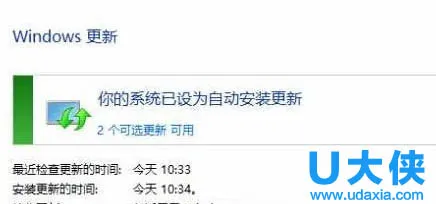
Win7获取管理员权限的方法
Win7获取管理员权限的方法,管理员权限,账户,选择,权限,管理器,获取,右键,方法,众所周知,Windows电脑上某些操作只有在管理员权限才能执行,为












